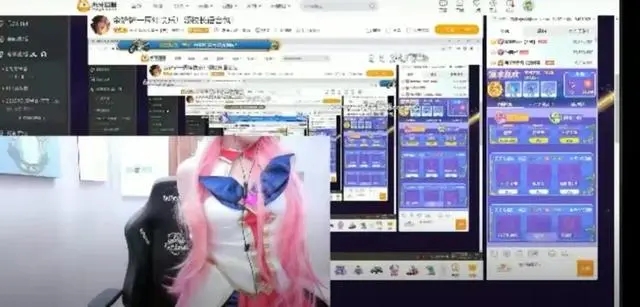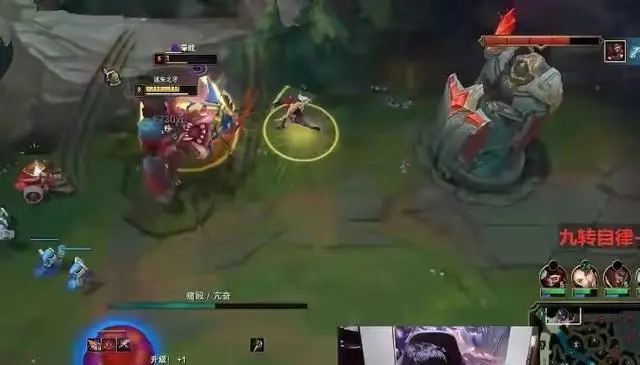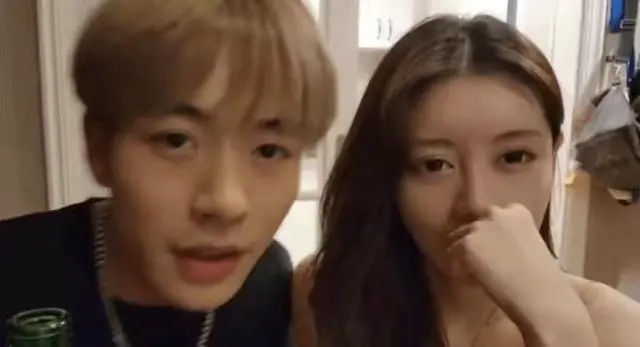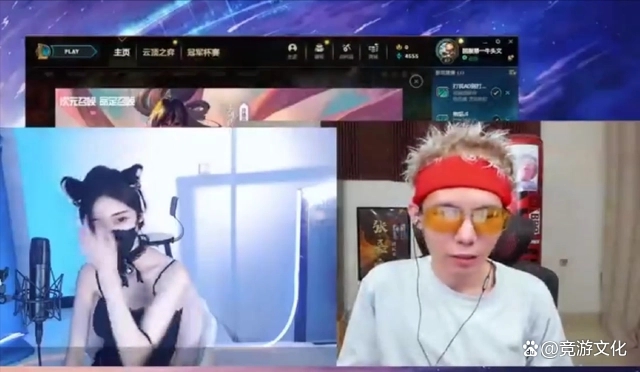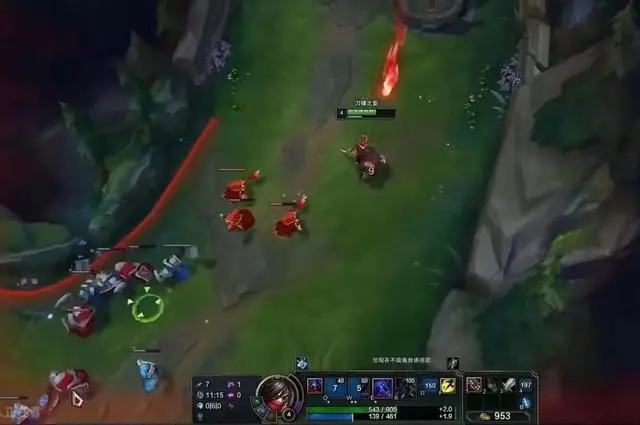EDIUS视频怎么制作彩色到黑白渐变的特效?
2021-05-07 13:18:46
视频的彩色到黑白渐变,是电视剧中经常可以看到的视频效果,那么是怎么制作出来的呢?其实在视频后期软件EDIUS中,制作起来很方便,该怎么制作这个颜色渐变转场呢?下面我们就来看看详细的教程。
- 软件名称:
- EDIUS Pro 9(非线性视频编辑软件) 64bit 官方最新安装版(附激活试用教程)
- 软件大小:
- 673MB
- 更新时间:
- 2018-02-12立即下载

EDIUS软件的版本有很多,版本有所不同,但是操作方式基本相同。

最主要的操作方法,就是利用EDIUS时间线上的透明度关键帧。

接下来就是将视频素材导入到EDIUS素材库中,然后将视频素材拖入到时间线上。

接下来重点来了,那就是将上下视频轨道导入两次视频素材,一定要保证素材进行上下两次叠加。

给上层素材添加“特效”里面的“单色”效果,这个“单色”效果是在“色彩校正”里面。

打开上层视频素材的透明度关键帧,在上面点击鼠标,添加加透明度关键帧。

渐变的持续时间,是由关键点的间隔长度来实现。这样就完成了视频的彩色到黑白渐变制作。

以上就是EDIUS视频制作彩色到黑白渐变的特效的技巧,希望大家喜欢,请继续关注IT技术网。
相关推荐:
edius如何进行组解锁? edius解锁的技巧
EDIUS视频怎么制作一半模糊一半清晰效果?
EDIUS怎么给视频去色? EDIUS制作黑白效的教程